Win11网络图标消失无法联网怎么办?在我们平常电脑的使用中离不开对网络的使用,但是近期有用户在打开网页时发现电脑没有联网,仔细一看竟是桌面的网络图标消失了,这该如何解决呢?下面小编就为大家带来详细的解决方法,有需要的朋友们快来看看吧。
解决方法如下:
方法一:
第一步:首先点击底部“开始菜单”或者“搜索按钮”。

第二步:在其中搜索并打开“服务”。
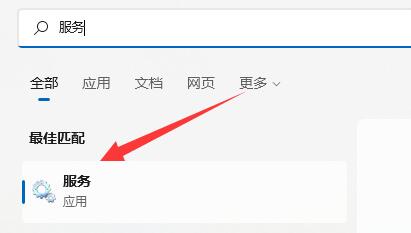
第三步:在服务列表下,找到并双击打开“WLAN AutoConfig”服务。
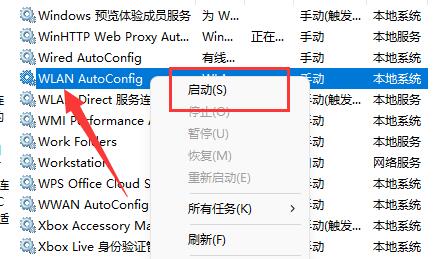
第四步:打开后,将“启动类型”改为“自动”,并点击下方“启动”。
第五步:最后点击“确定”保存,再重启电脑应该就可以看到wifi图标了。
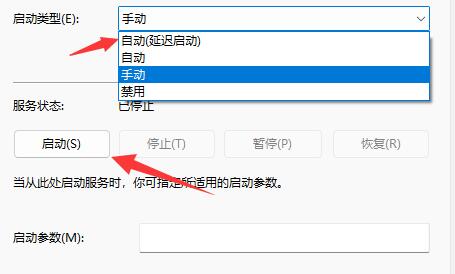
方法二:
第一步:可以先打开设置,进入“网络和internet”。
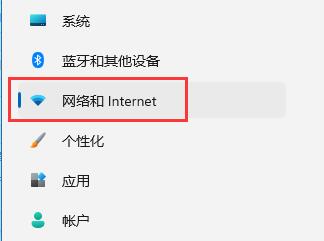
第二步:再进入其中的“高级网络设置”。
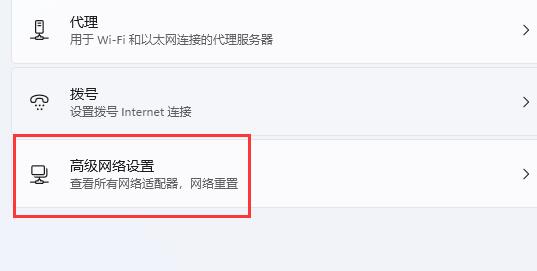
第三步:然后点击“网络重置”。
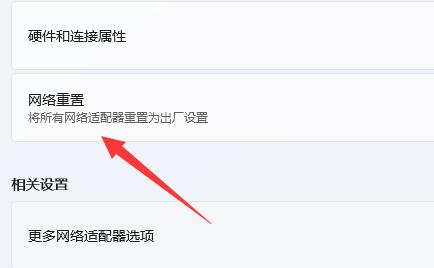
第四步:最后点击其中的“立即重置”即可解决。(电脑会自动重启,记得保存文件)
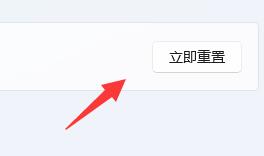
以上就是给大家分享的Win11网络图标消失无法联网的解决方法,更多精彩内容尽在下载火(xiazaihuo.com)纯净系统之家网装机大师官网。
本篇电脑技术文章《Win11网络图标消失无法联网的解决方法》由下载火(xiazaihuo.com)纯净系统之家网一键重装软件下载平台整理发布,下载火系统重装工具网可以一键制作系统启动盘,也可在线一键重装系统,重装好的系统干净纯净没有预装软件!如何查看密钥?Win11查看系统密匙的方法
系统密钥相当于激活码,想要使用正版功能就得激活,也就是得用到密钥。近期有部分用户想要查看自己电脑上的系统密钥,但是不太清楚应该如何操作,对此今天小编将为大家分享Win11查看系统密匙的方法,有需要的朋友们快来一起来学习下吧。






